고정 헤더 영역
상세 컨텐츠
본문
Step.1 Anaconda 공식 홈페이지 접속
웹 브라우저를 통해서 Anaconda 웹 사이트인 https://www.anaconda.com/ (https://www.anaconda.com/)에에) 접속합 니다.
Step.2 Anaconda 프로그램 다운로드
홈페이지의 우측 상단에 위치한 Downloads 메뉴를 선택해서, Anaconda 프로그램의 다운로드 사이트로 이동합니다. 본인의 프로그래밍 환경(macOS, Linux, Windows)을 선택합니다. Python 3.6 (혹은 3.x) version을 선택합니다. 본인의 운영체제 환경(64bit 혹은 32bit)에 맞춰서 Anaconda Installer 프로그램을 선택하여 다운로드 합니다.
Step.3 Anaconda 프로그램 설치하기
다운로드 한 Anaconda 프로그램 Installer를 실행하여 원하는 위치에 Anaconda를 설치합니다.
Step.4 Anaconda 프로그램 최초 실행하기
운영체제 마다 다르게 설치된 Anaconda 응용 프로그램(Anaconda Navigation)을 최초로 실행합니다. 운영체제 마다 일부 차이가 있지만, Anaconda의 메인 실행 화면은 대부분 다음과 같습니다.

Step.5 Jupyter Notebook 최초 실행하기
Anaconda 메인 화면에서 jupupyter notebook의 Launch 버튼을 눌러 실행합니다. 운영체제 마다 일부 차이가 있지만, Jupupyter Notebook의 메인 실행 화면은 대부분 다음과 같습니다. Jupupyter Notebook은 그림에서 나타나듯이, 설치된 드라이브의 디렉토리 내부 파일들을 보여줍니다.
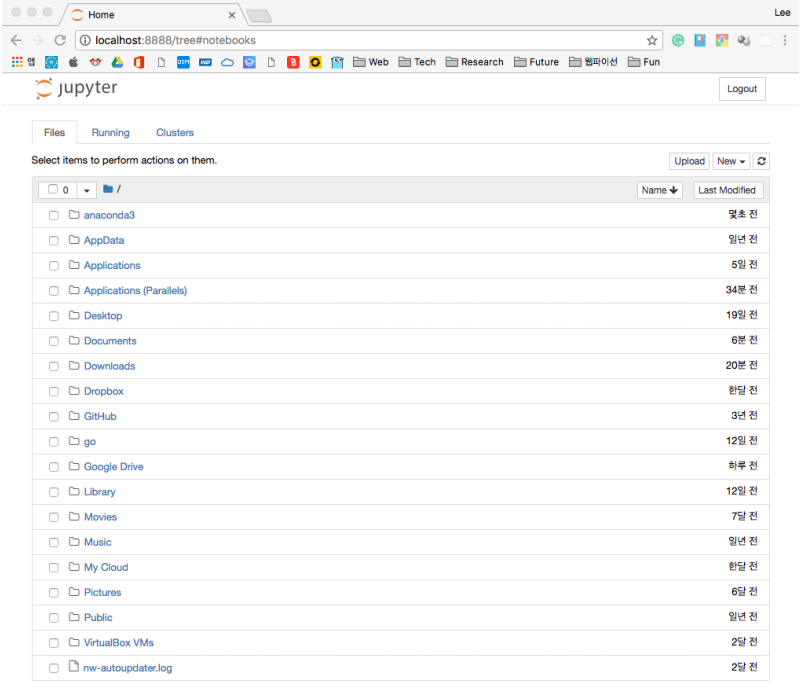
Step.6 신규 Notebook 화일 생성하기
Aanaconda에서 Python 프로그램을 작성하고 실생하기 위해서는 일종의 작업판인 Notebook을 만들어야 합니다. 참고로 각 단원의 실습 마다 하나의 Notebook으로 작업을 합니다. 신규 Notebook 화일을 생성하기 위하여, 신규 화일이 저장될 디렉토리를 마우스로 클릭하여 이동합니다. 신규 Notebook 파일을 저장할 위치에서, 우측 상단의 New 메뉴를 선택한 후, Notebook: Python 3 서브 메뉴를 선택 합니다. 이는 새롭게 만드는 파일이 Python 3.x 버전을 지원하는 Jupyter Notebook 작업 파일이라는 것을 의미합니다. 그러면 아래와 같은 화면의 새로운 Tab이 생성됩니다.

Step.7 Hello World 프로그램 실행을 통한 기능 점검하기
가장 기초적인 "Hello World 프로그램"을 입력하고 실행해 봅니다. 아직은 프로그램의 의미를 모르겠지만, 간단하게 Hello World라는 문장을 화면에 출력하는 프로그램입니다. 아래의 코드를 입력하고 실행해 봅니다.

모든 소스코드는 아래 깃허브에 있습니다.
'Python 기초' 카테고리의 다른 글
| Step_06_Boolean (0) | 2021.05.18 |
|---|---|
| Step_05_String (0) | 2021.05.15 |
| Step_04_Functions_Part_2 (0) | 2021.05.13 |
| Step_03_Functions_Part_1 (0) | 2021.05.10 |
| Step_02_Variables (0) | 2021.05.07 |





댓글 영역